Github Private Repo + Cloudflare Pages + Picgo 搭建图床
参考视频:
〇、准备
0.1 注册Github账号
注册网址:https://github.com/signup
0.2 注册Cloudflare账号
注册网址:https://dash.cloudflare.com/sign-up
0.3 购买域名
建议前往Namesilo(https://www.namesilo.com/)购买,支持支付宝支付
注1:价格为美元价格,注意换算。
注2:Ren价格为续费价格。
注3:部分域名不支持绑定至Cloudflare
0.4 将域名绑定至Cloudflare
点击https://dash.cloudflare.com/登录,进入账户主页
在中部找到
添加域
输入域名,点击继续
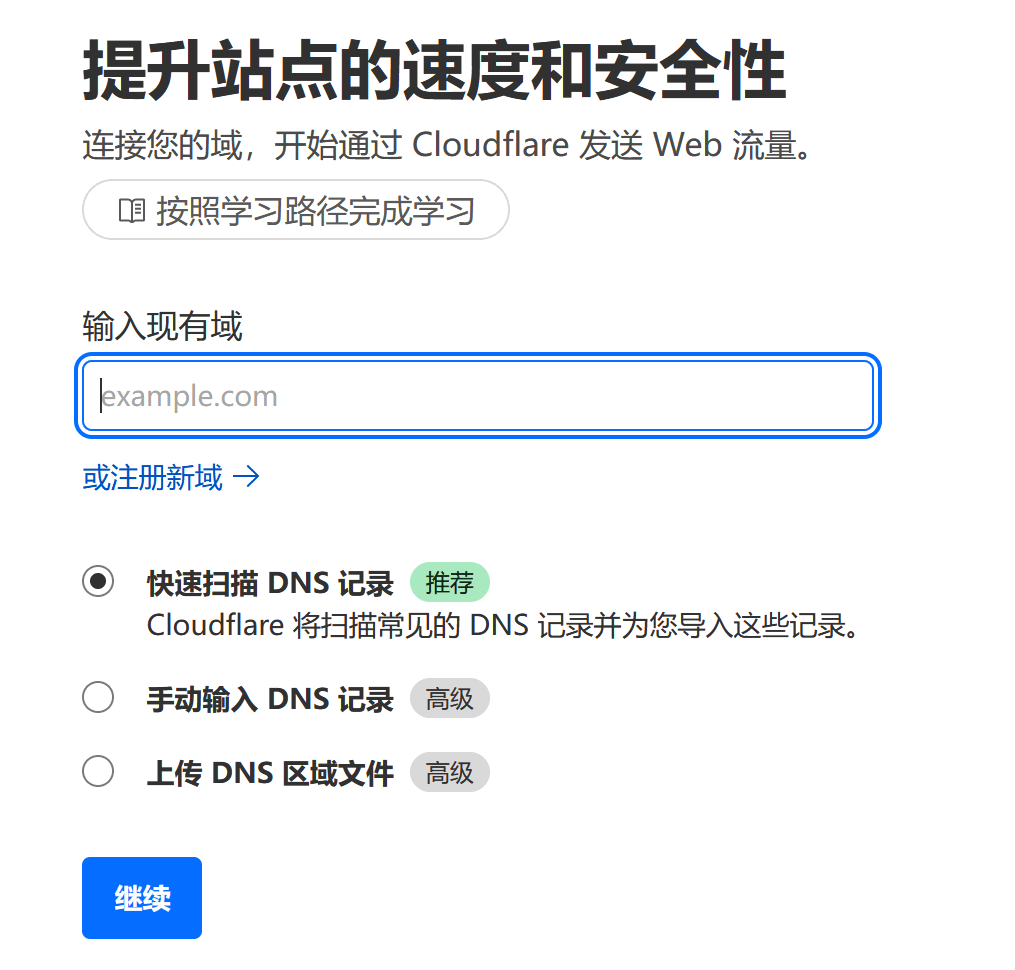
会告知2个
名称服务器NameServers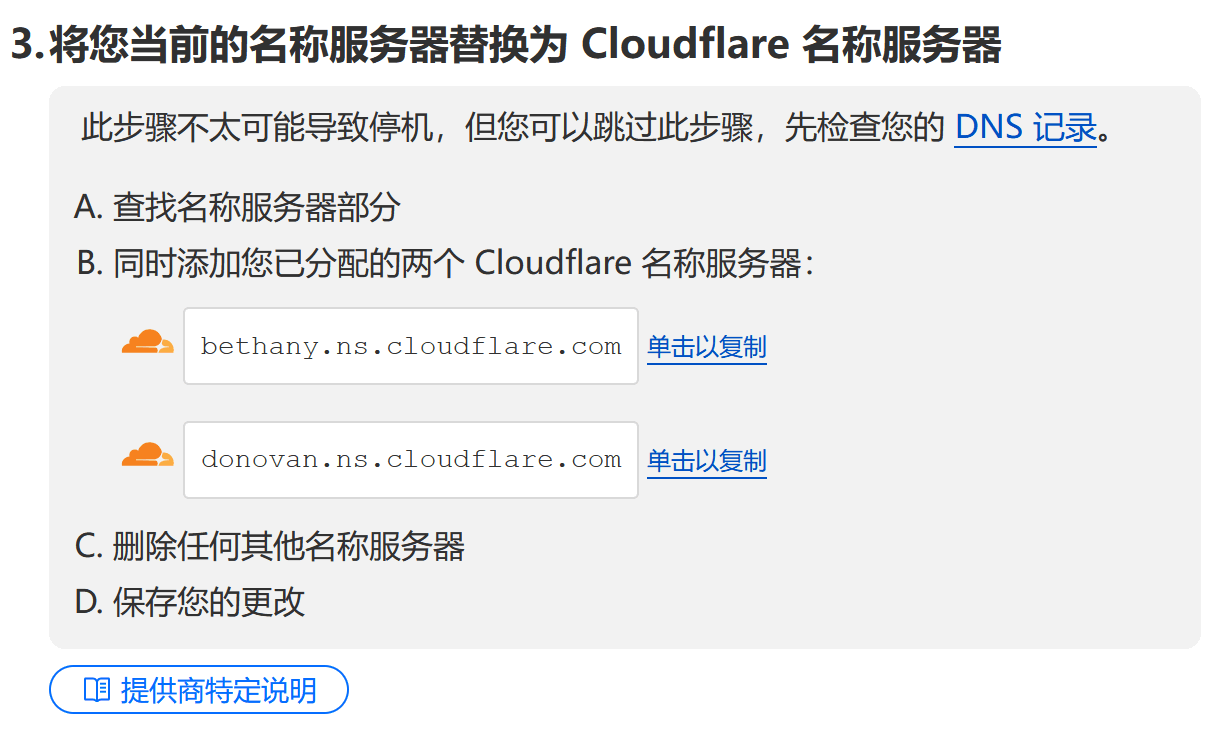
对于Namesilo内购买的域名,点击https://www.namesilo.com/account_domains.php进入域名管理界面
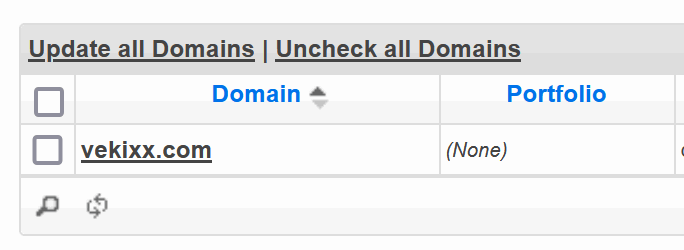
点击一下
域名进入域名管理界面
在中部找到
NameServers,点击Edit,修改为Cloudflare给的2个名称服务器NameServers即可
等待NameServer生效
0.5 下载Picgo
官网:https://picgo.github.io/PicGo-Doc/zh/guide/
Github:https://github.com/PicGo
软件下载:https://github.com/Molunerfinn/PicGo/releases/tag/v2.3.1
插件下载地址:https://github.com/PicGo/Awesome-PicGo
一、创建Github Private Repo
1.1 创建仓库
-
登录Github后,打开https://github.com/new即可创建新仓库
-
Repository name:随便填,不重复即可
-
下面选
Private -
其他不用改
-
点
Create repository创建仓库
-
1.2 仓库设置
进入仓库页面,在中部可见下图
点击蓝字creating a new file
在左上角输入框(Name your file)处,输入img/readme.md,点击Commit changes...,在弹窗中再次点击Commit changes
img/输入后会自动识别为文件夹主要目的创建
img文件夹
此时操作完毕
1.3 获取Token
点击https://github.com/settings/tokens进入token获取界面
点击 Generate new token,选择第二个Generate new token (classic)进入token设置页面
Note:随便填
Expiration:token过期时间,自行选择合适时间,图中选择
No expiration(永不过期)github不推荐选择
No expiration(永不过期)Select scopes:勾选第一个
repo,赋予其修改仓库的权限最后点击
Generate token创建token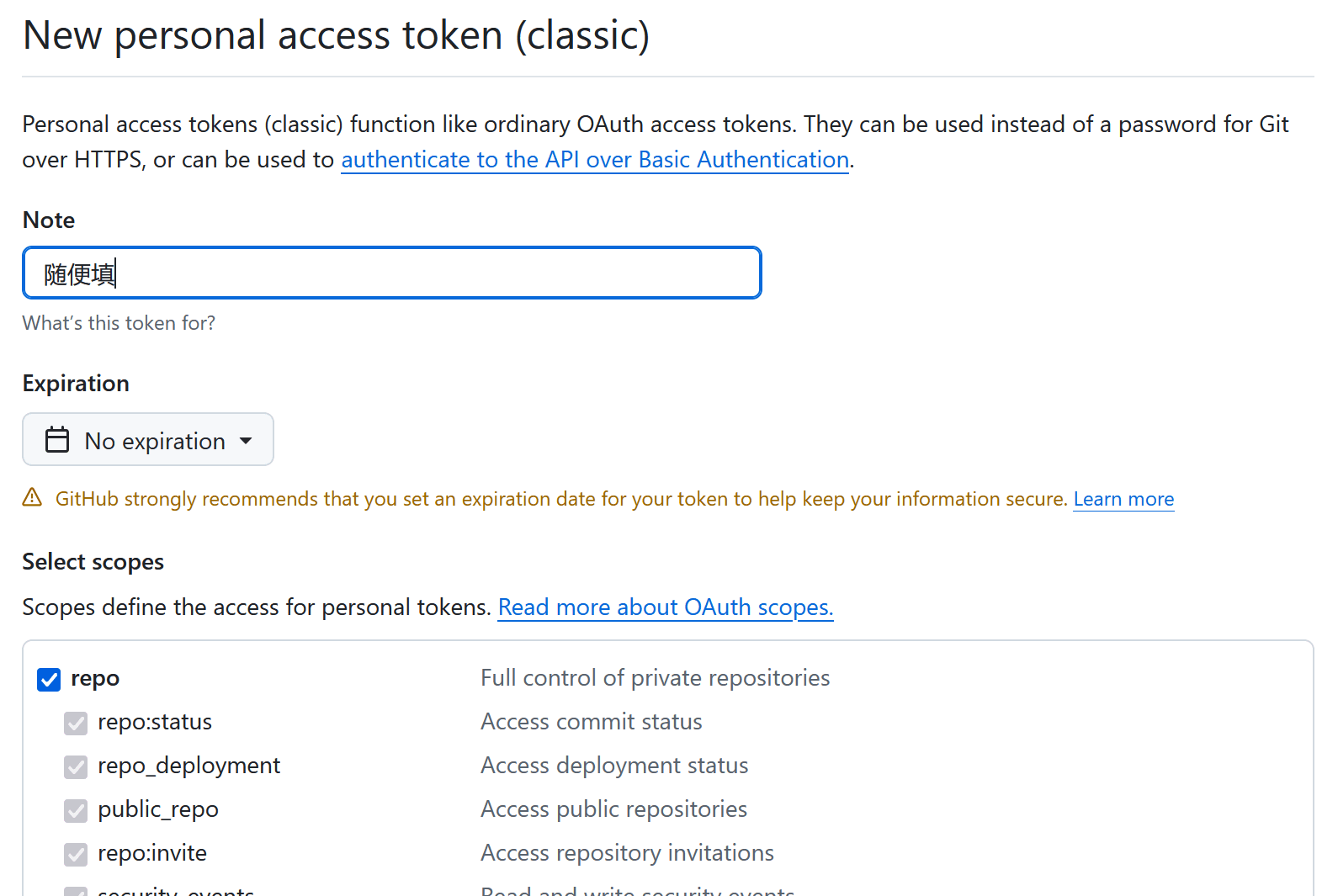
成功创建后,会显示token内容,复制token保存
注:此token只会显示这一次,注意保存
二、创建Cloudflare Pages
点击https://dash.cloudflare.com/登录,进入账户主页
在左侧侧边栏选择
计算 (Workers)-Workers 和 Pages,进入Workers 和 Pages界面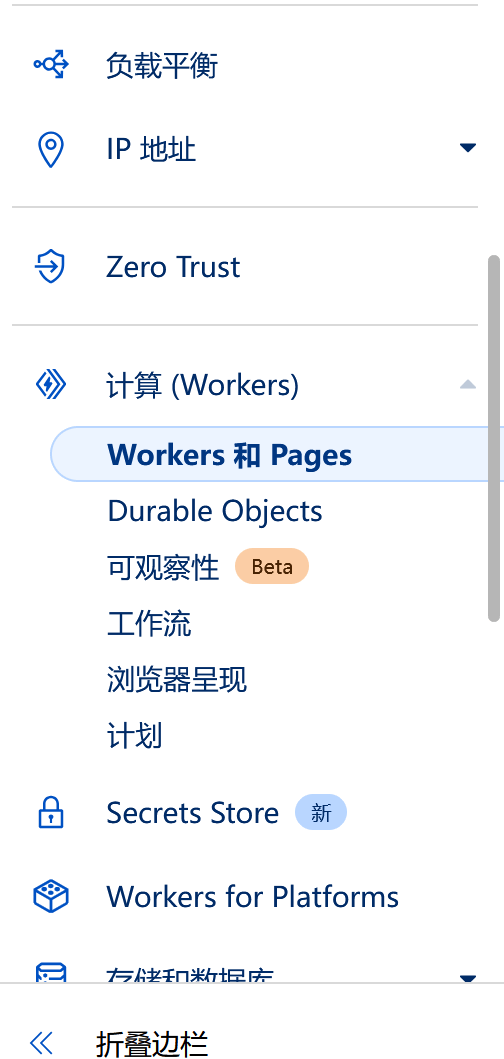
点击中部右上方的创建,进入新建页面
- 选择右侧的
Pages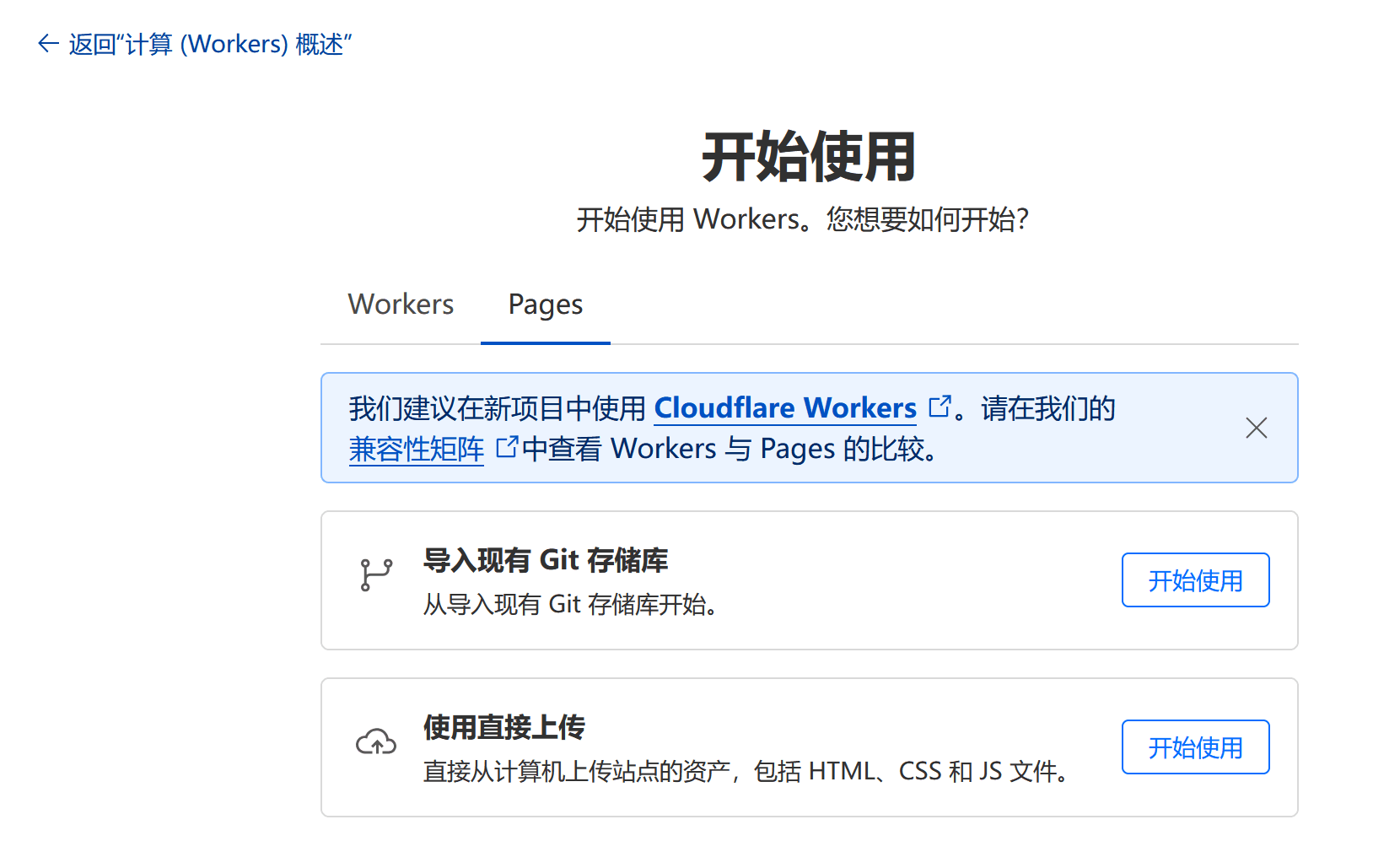
- 选择
导入现有 Git 存储库右侧的开始使用- 第一次导入会出现Github授权,给予授权即可
- 授权后会出现刚才创建的项目名称,点击名称
img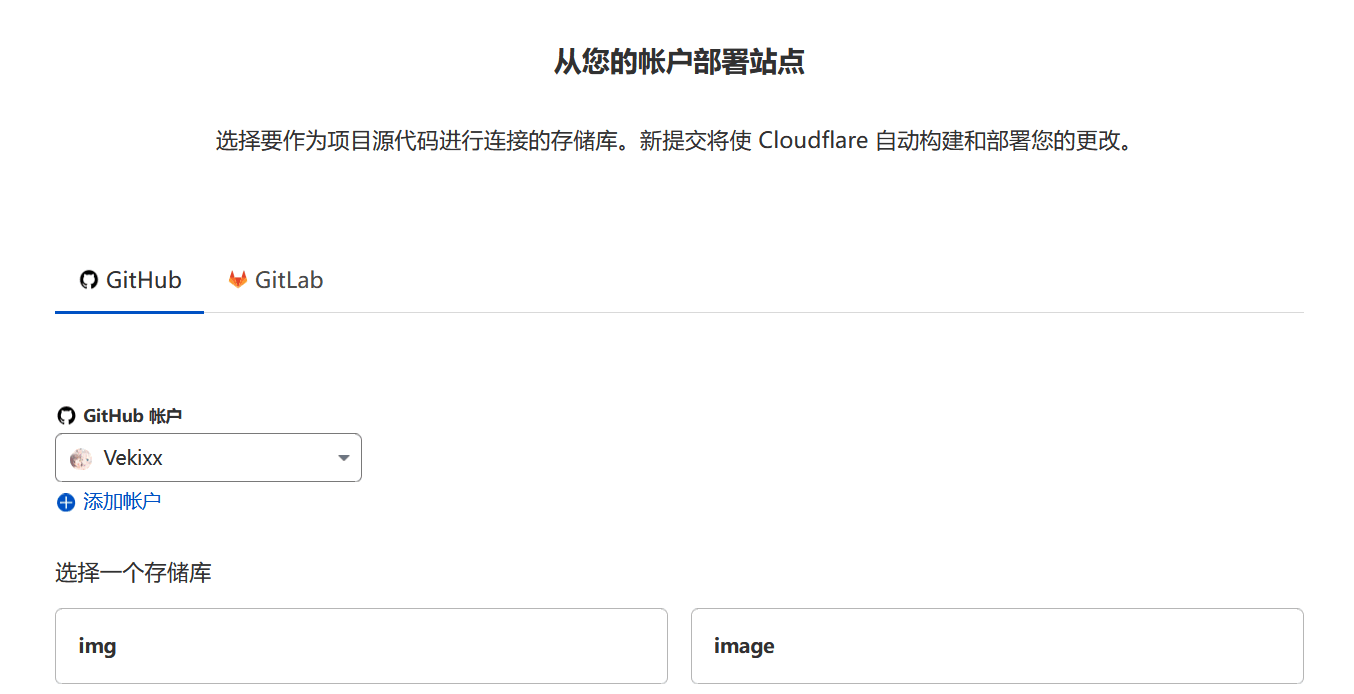
- 点击右下角的
开始设置
- 出现
设置构建和部署页面,无需修改,点击保存并部署即可
- 等待部署完成后(顶部提示:
成功!您的项目已部署到以下区域:全球),点击继续处理项目进入项目设置页- 点击
自定义域进入域名设置页面,点击设置自定义域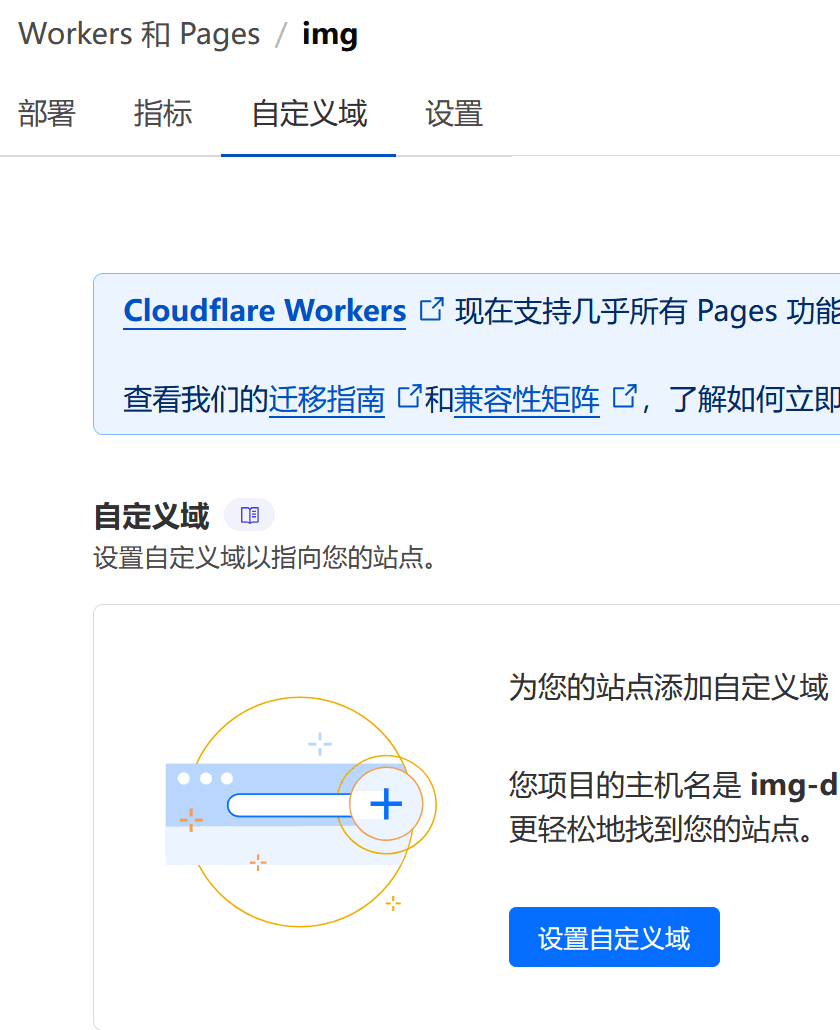
- 输入域名,如
image.vekixx.com。点击继续- 如果是Cloudflare托管,则直接点击
激活域即可自动完成。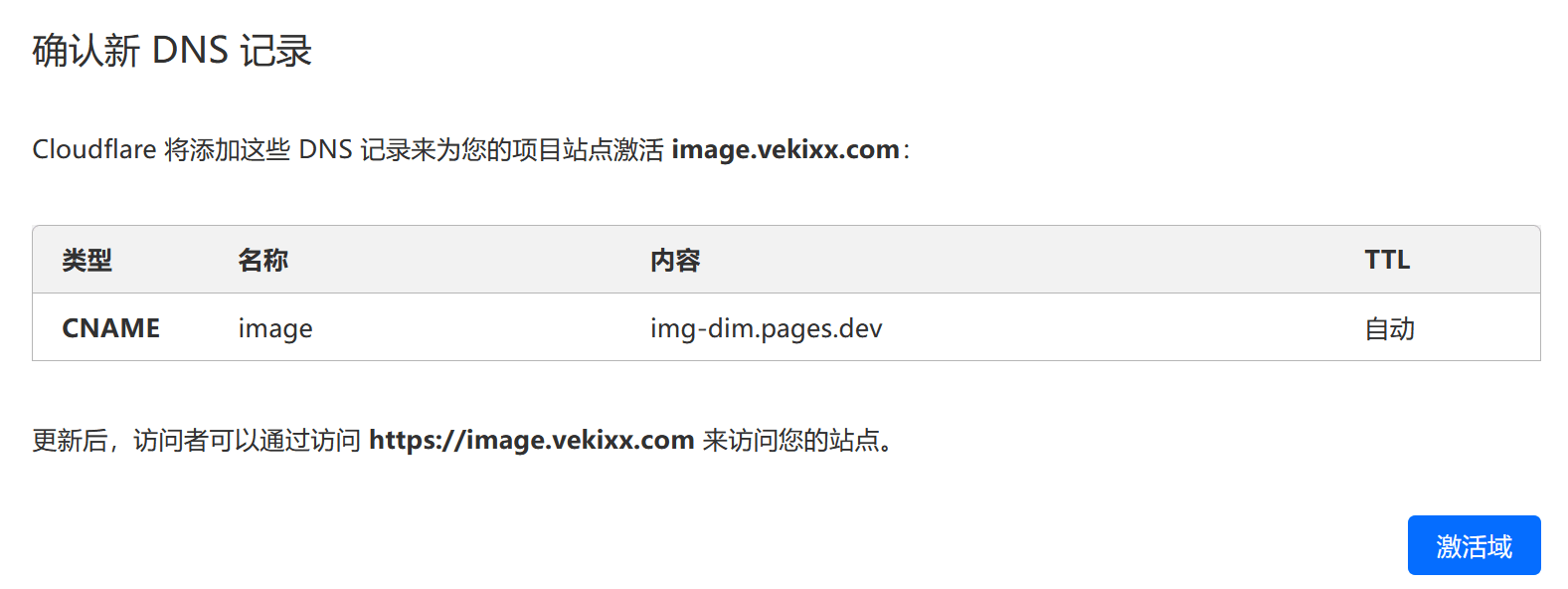
其他域名托管商,在DNS解析内添加即可

- 等待生效

三、Picgo设置
-
打开软件,选择
图床设置-Github- 设定仓库名:即仓库链接
https://github.com/Vekixx/img去掉前面的域名,本例填Vekixx/img(注意大小写) - 设定分支名:
main(新建仓库默认为main,既往仓库可能是master) - 设定Token:步骤
1.3 获取Token中获取的Token - 设定储存路径:本文创建img文件夹,用于放置照片,故此处填写
img/(此处带/) - 设定自定义域名:步骤
二、创建Cloudflare Pages中设定的自定义域名加上https,本文为https://image.vekixx.com(此处不带/ 此处不带/ 此处不带/)
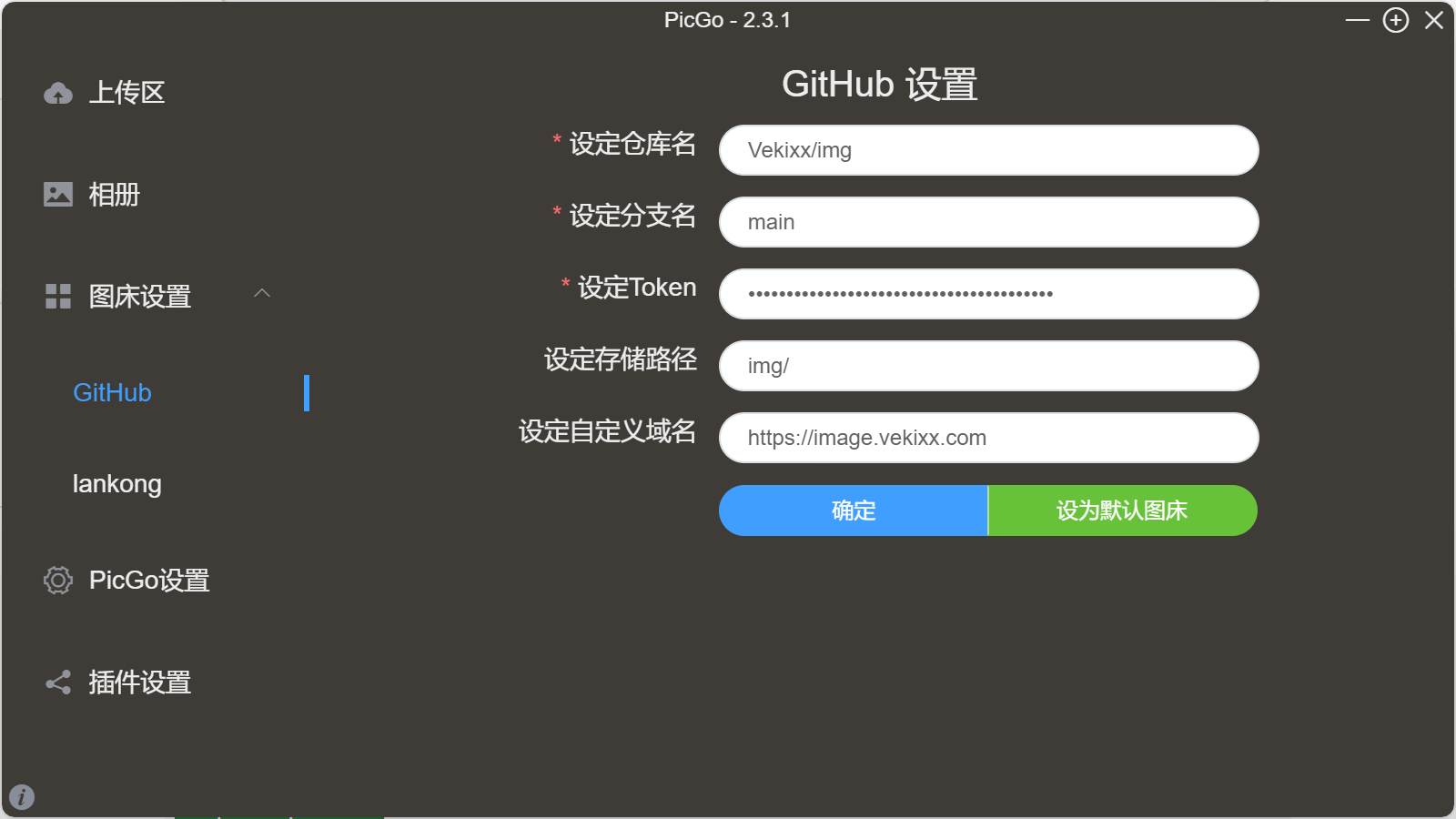
最后点击
确定即可 - 设定仓库名:即仓库链接
-
点击
上传区尽情上传吧
图片地址说明
图片访问地址为:
htpps://{自定义域名}/{github内文件夹名}/{照片名}如图片在
img文件夹中,名称为img1.jpg,则访问链接为:https://image.vekixx.com/img/img.jpg



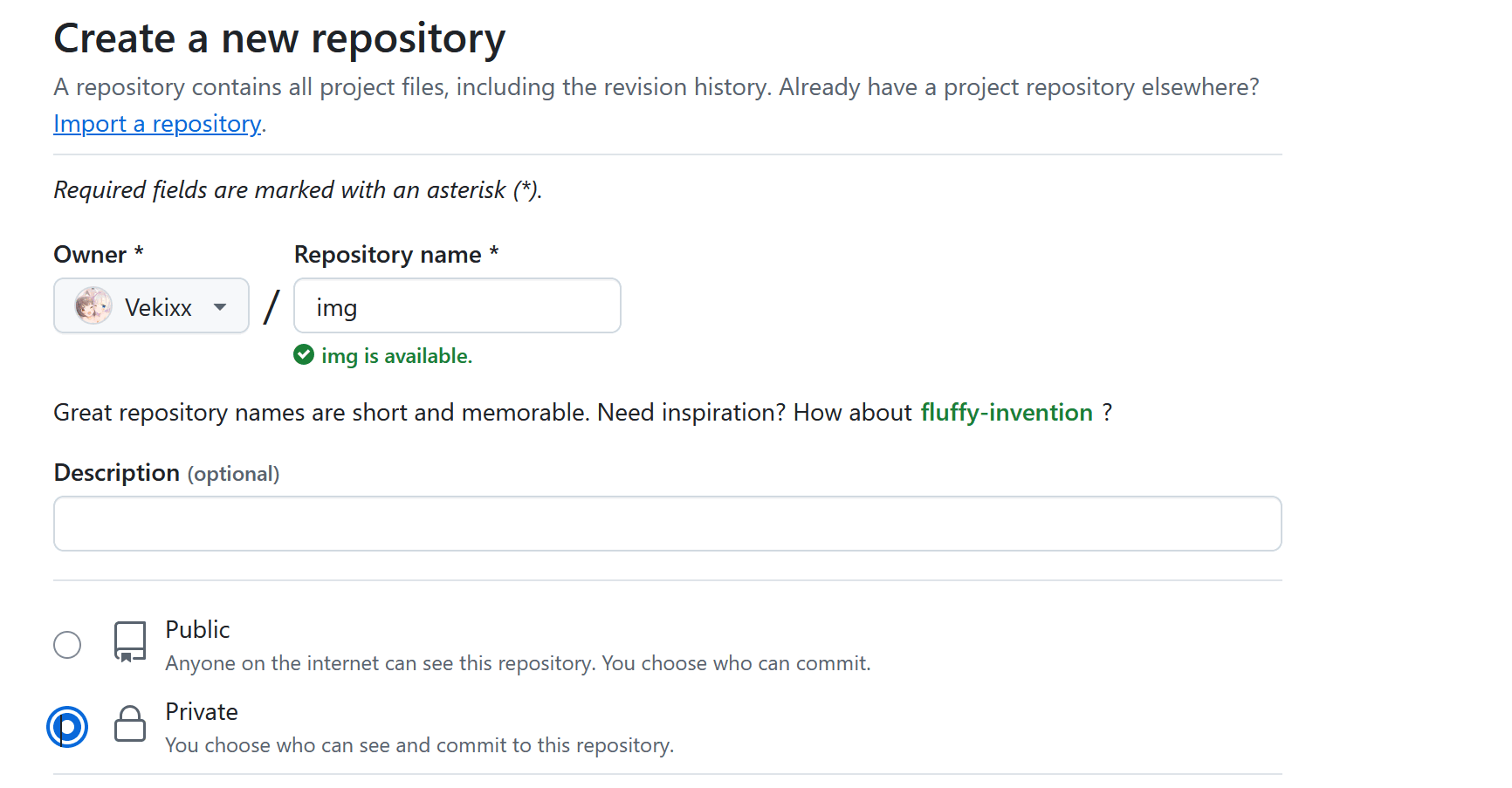


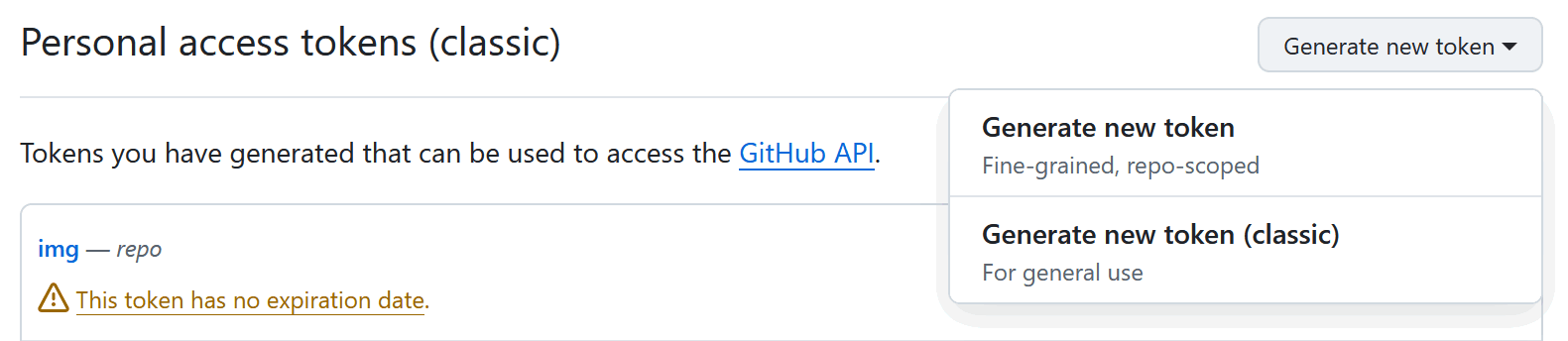
评论区